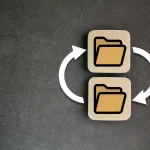サポートページの管理
ここでは、予約サイトやスタッフアプリに表示される「FAQ」「利用規約」「プライバシーポリシー」「キャンセル時の注意事項」の作成や編集を行います。
FAQの管理
FAQの新規作成・更新
【1】左側メニューの「サポート」>「FAQ」をクリックします。
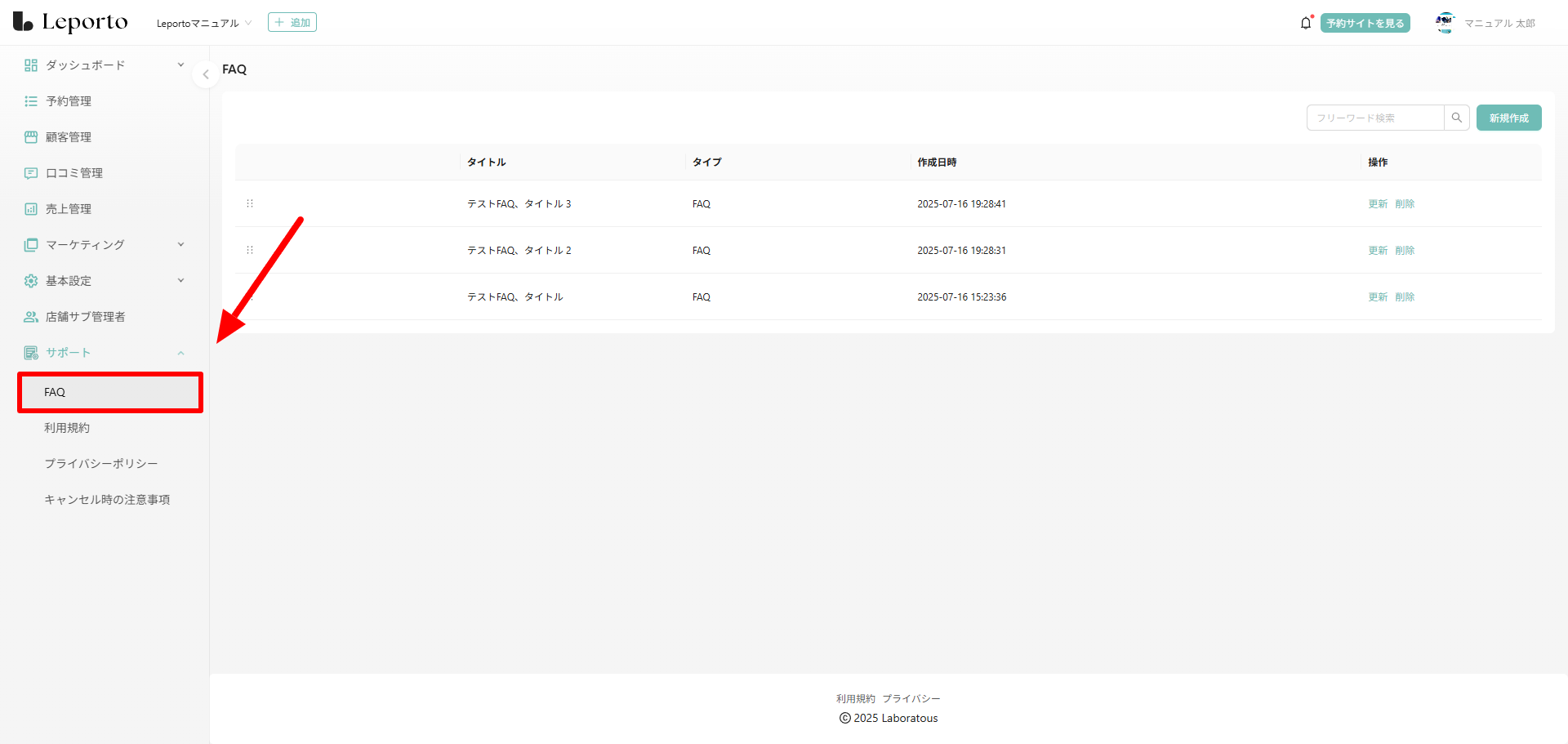
【2】新しくFAQを作成する場合は[新規作成]ボタンを、既存のものを更新する場合は[更新]ボタンをクリックします。
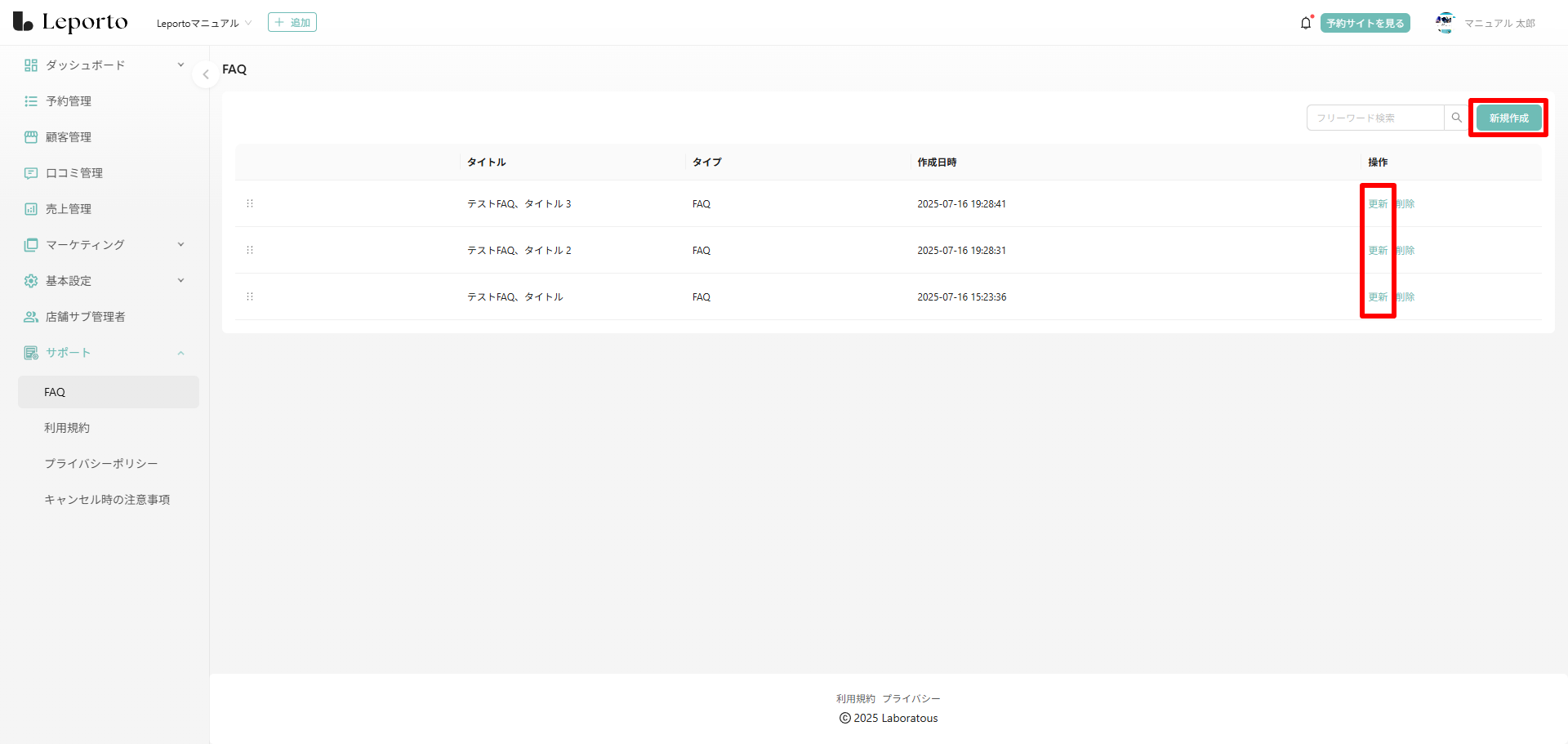
【3】「タイトル」(質問)と「本文」(回答)を入力し、[保存]ボタンをクリックします。
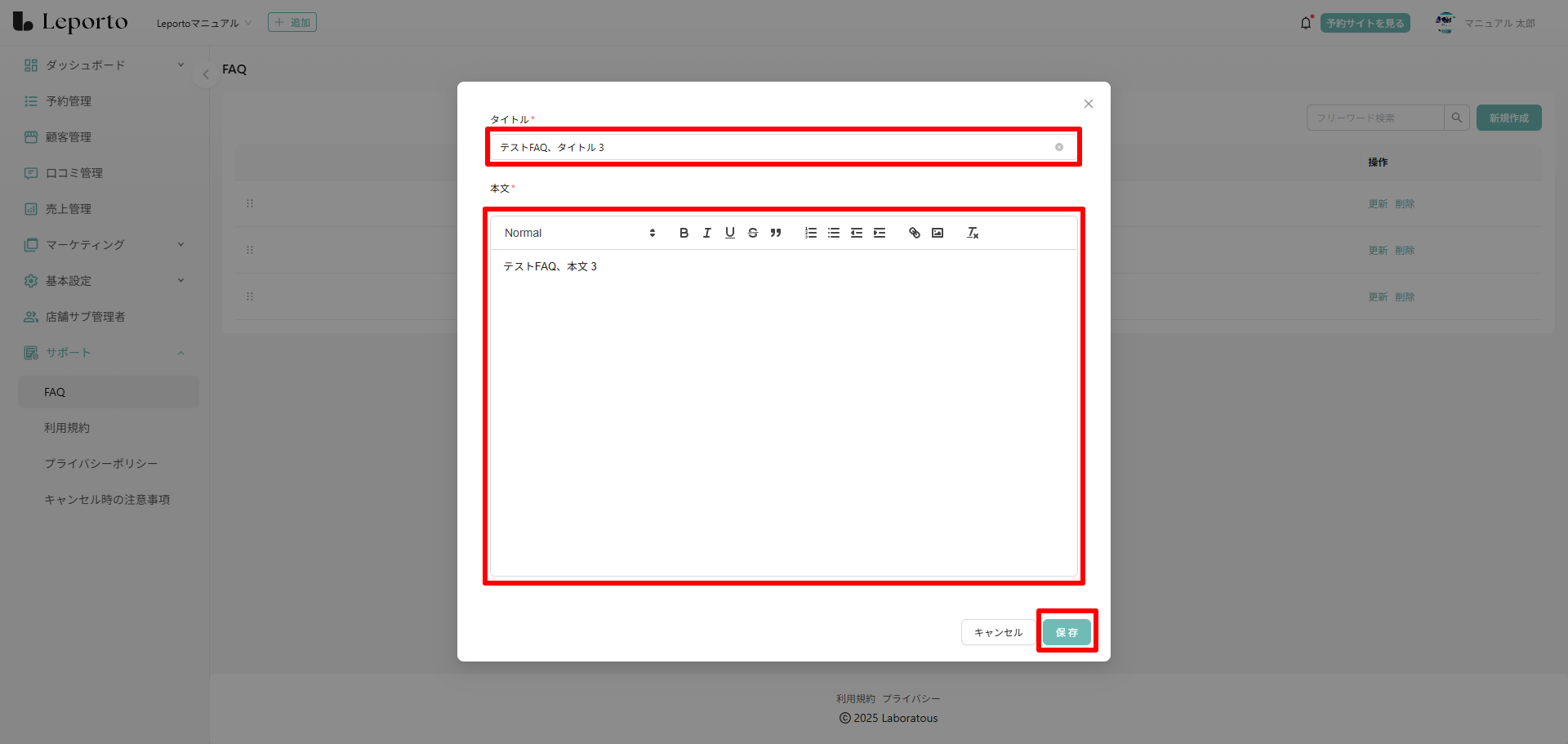
FAQの並び替え
各FAQの左側にある点線のアイコンにカーソルを合わせると、カーソルが手のマークに変わります。その状態でドラッグ&ドロップすると、表示される順番を入れ替えることができます。
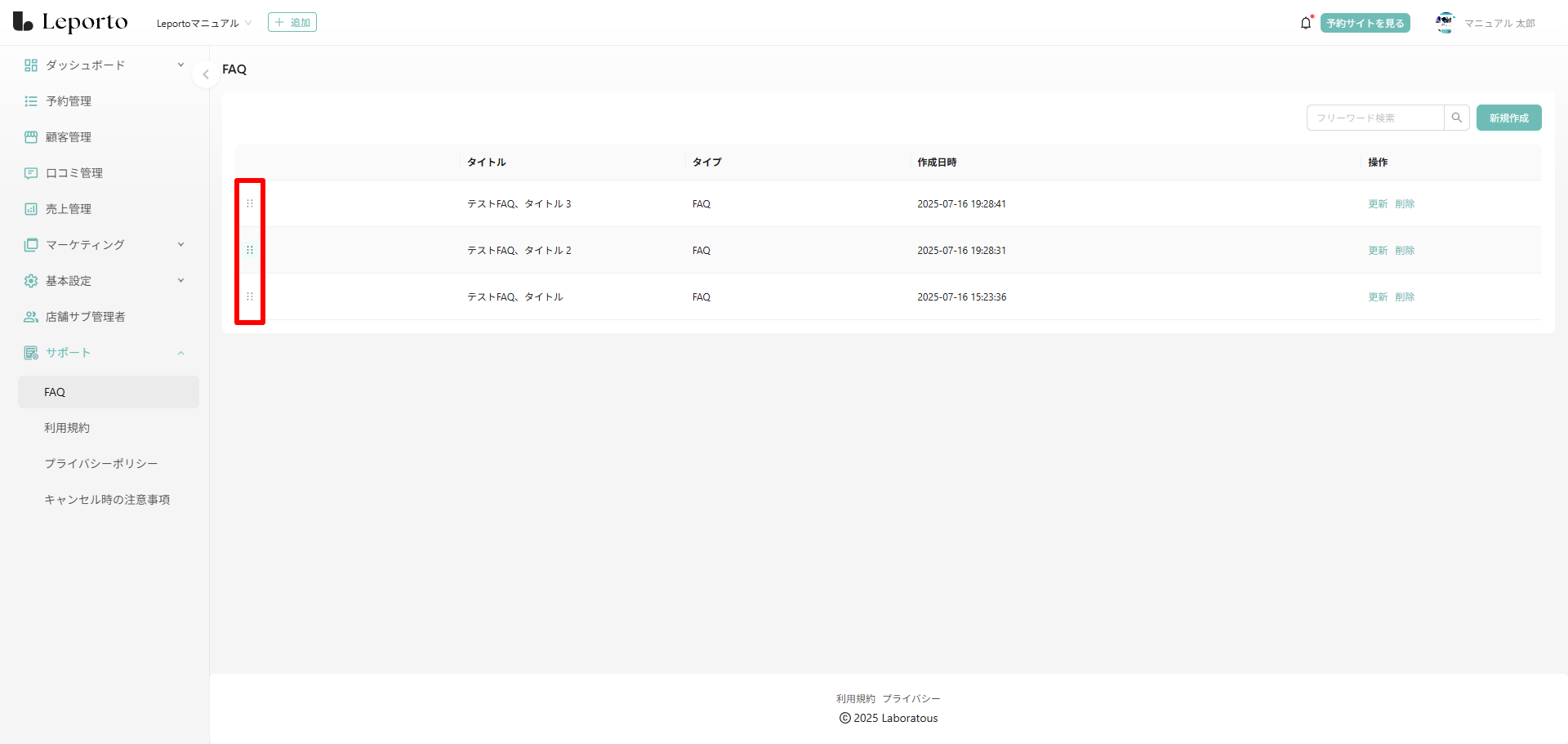
FAQの削除
【1】削除したいFAQの[削除]ボタンをクリックします。
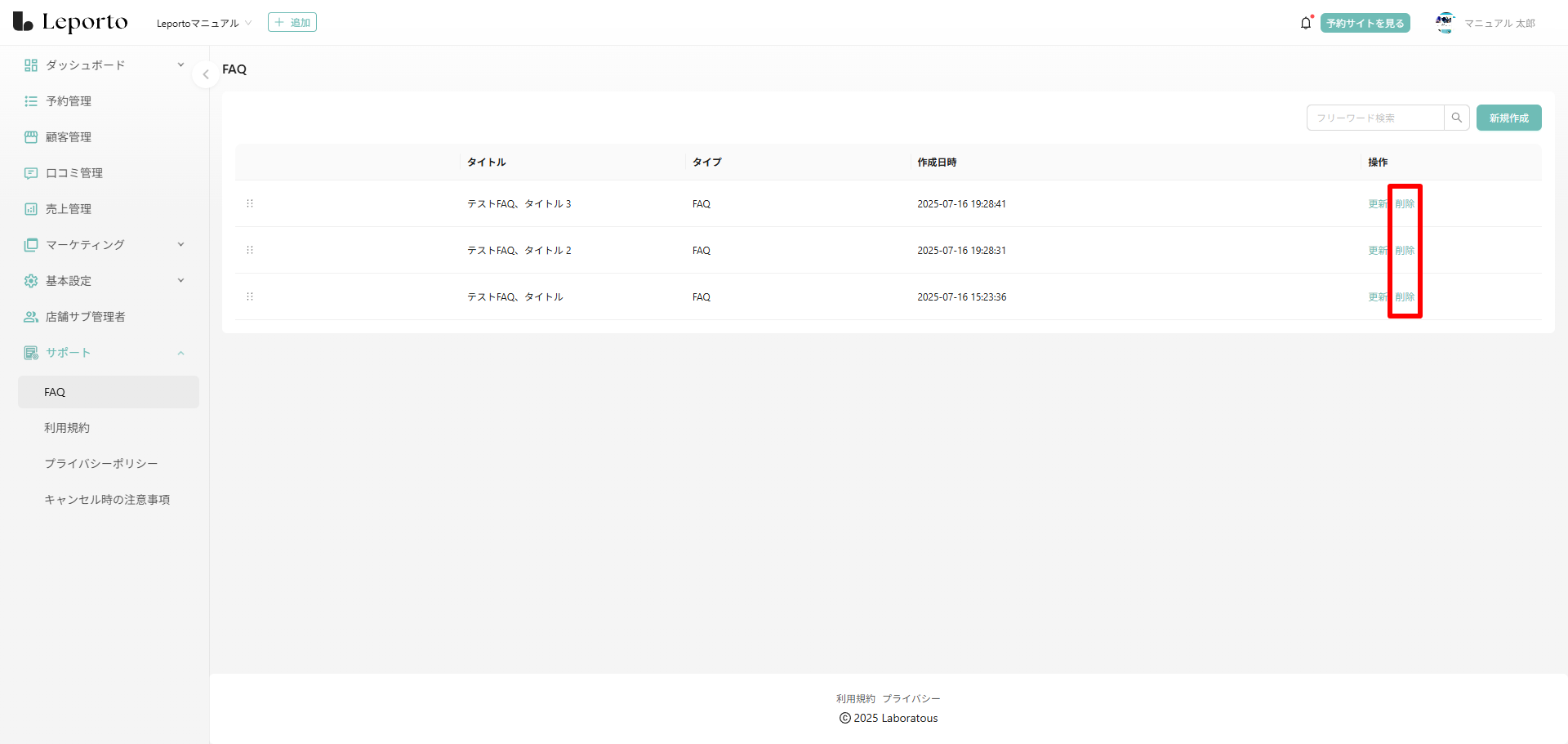
【2】確認のポップアップが表示されたら、[はい]をクリックすると削除が完了します。
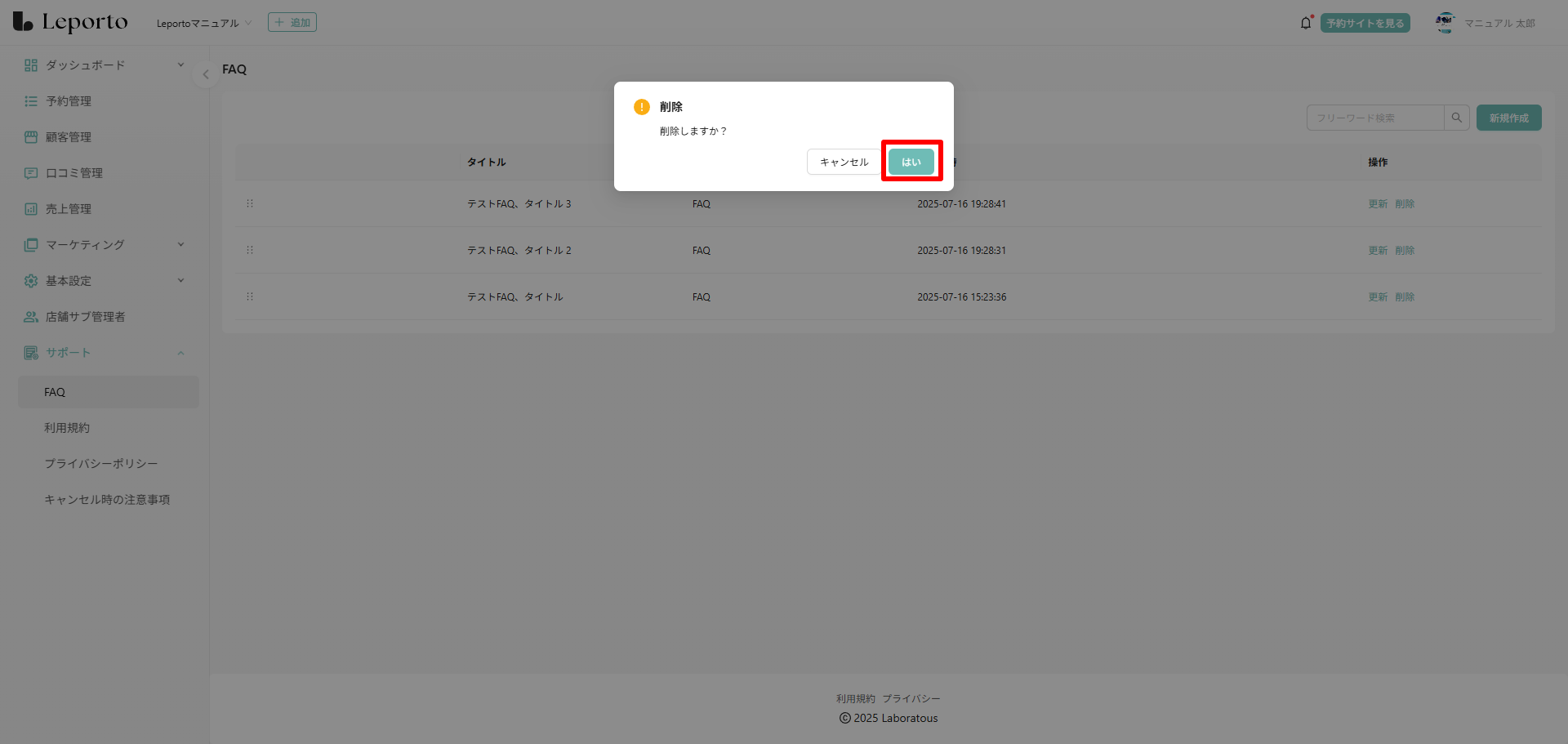
表示される場所
スタッフアプリでの表示
【1】画面下部の「その他」をタップし、次に表示されるページの「サポート」項目内から「よくある質問」をタップします。
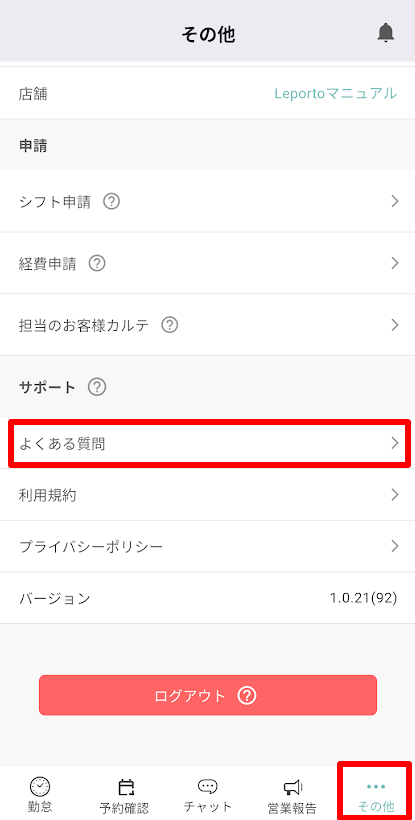
【2】登録したFAQの一覧が表示されます。
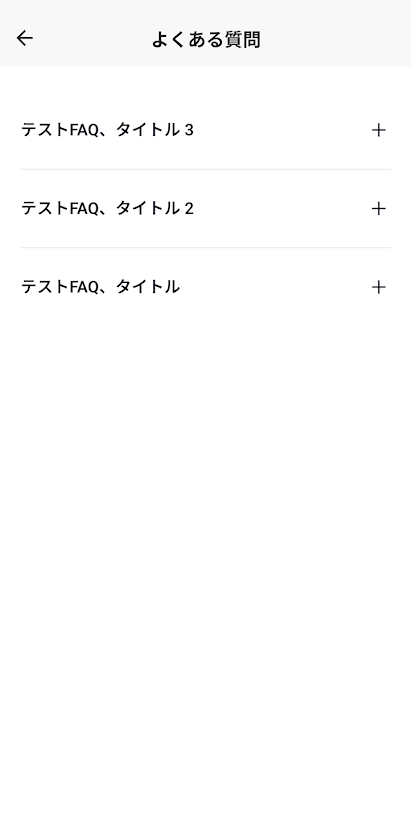
【3】タイトル(質問)をタップすると、本文(回答)の表示・非表示を切り替えることができます。
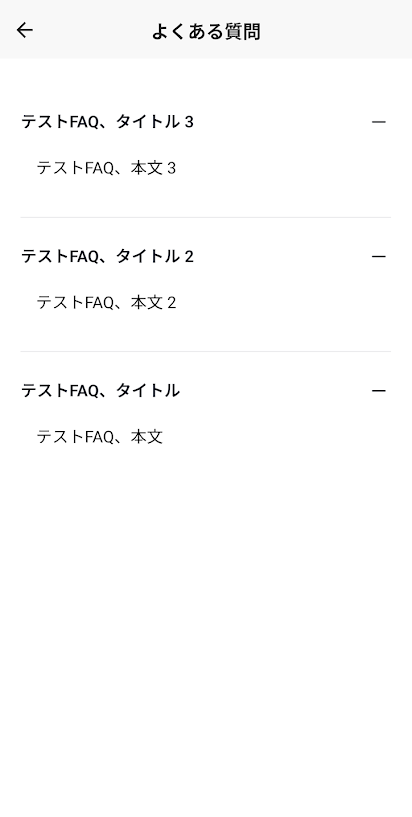
利用規約の管理
利用規約の編集・保存
【1】左側メニューの「サポート」>「利用規約」をクリックします。このページでは、上部にあるタブで「スタッフ用アプリ」と「予約サイト」それぞれに表示する内容を設定できます。
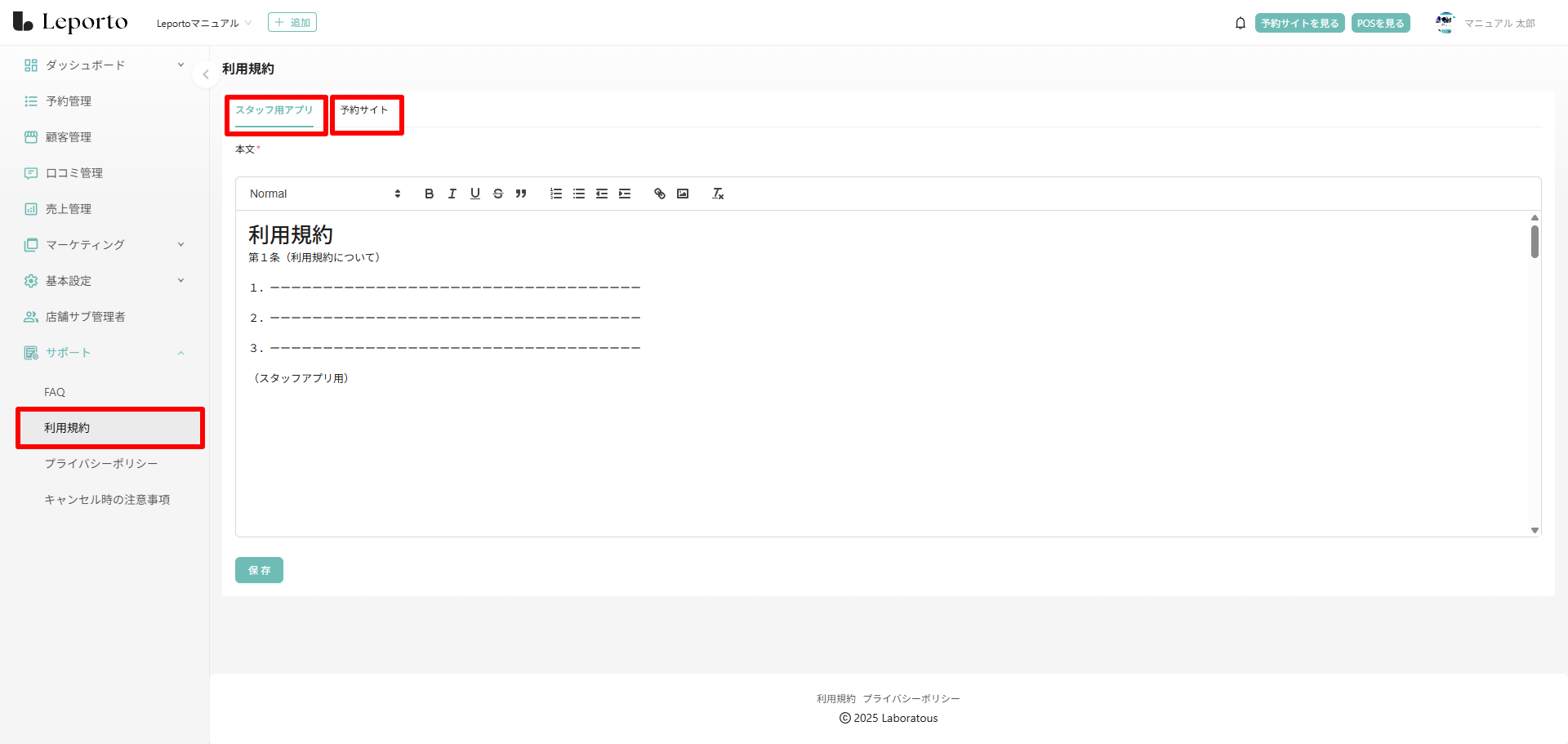
【2】「本文」エリアに規約の内容を直接入力、または修正します。
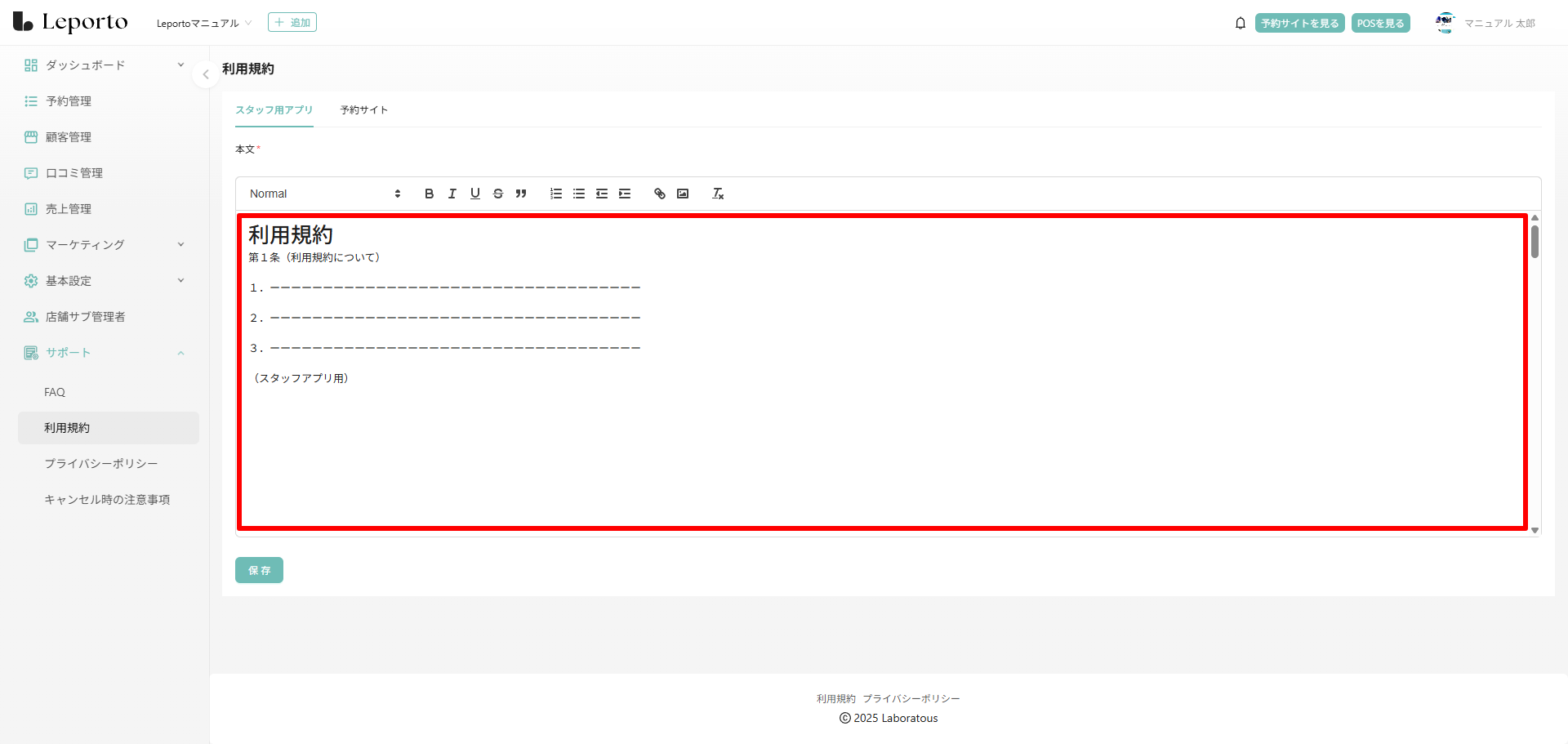
【3】画面下部の[保存]ボタンをクリックすると、内容が反映されます。
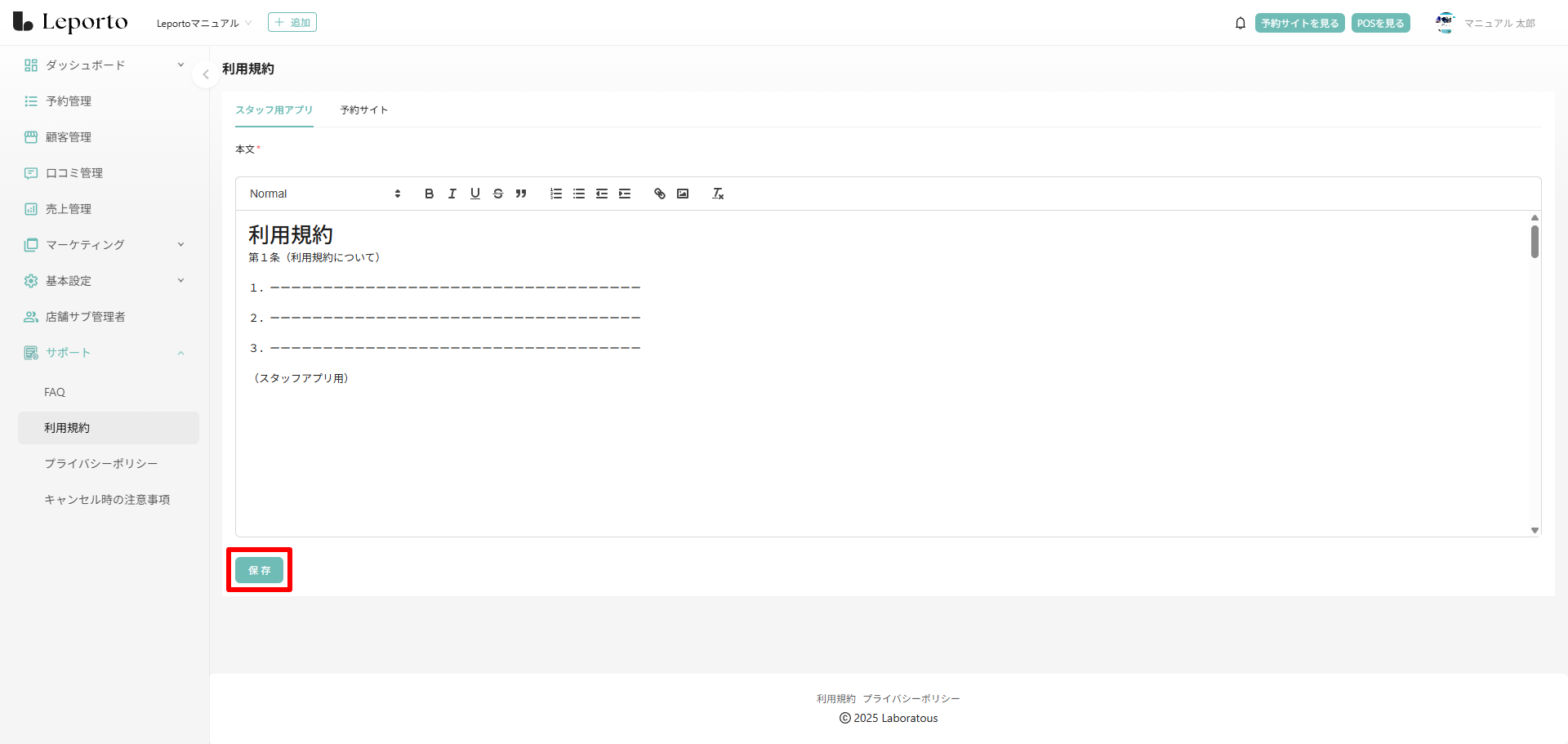
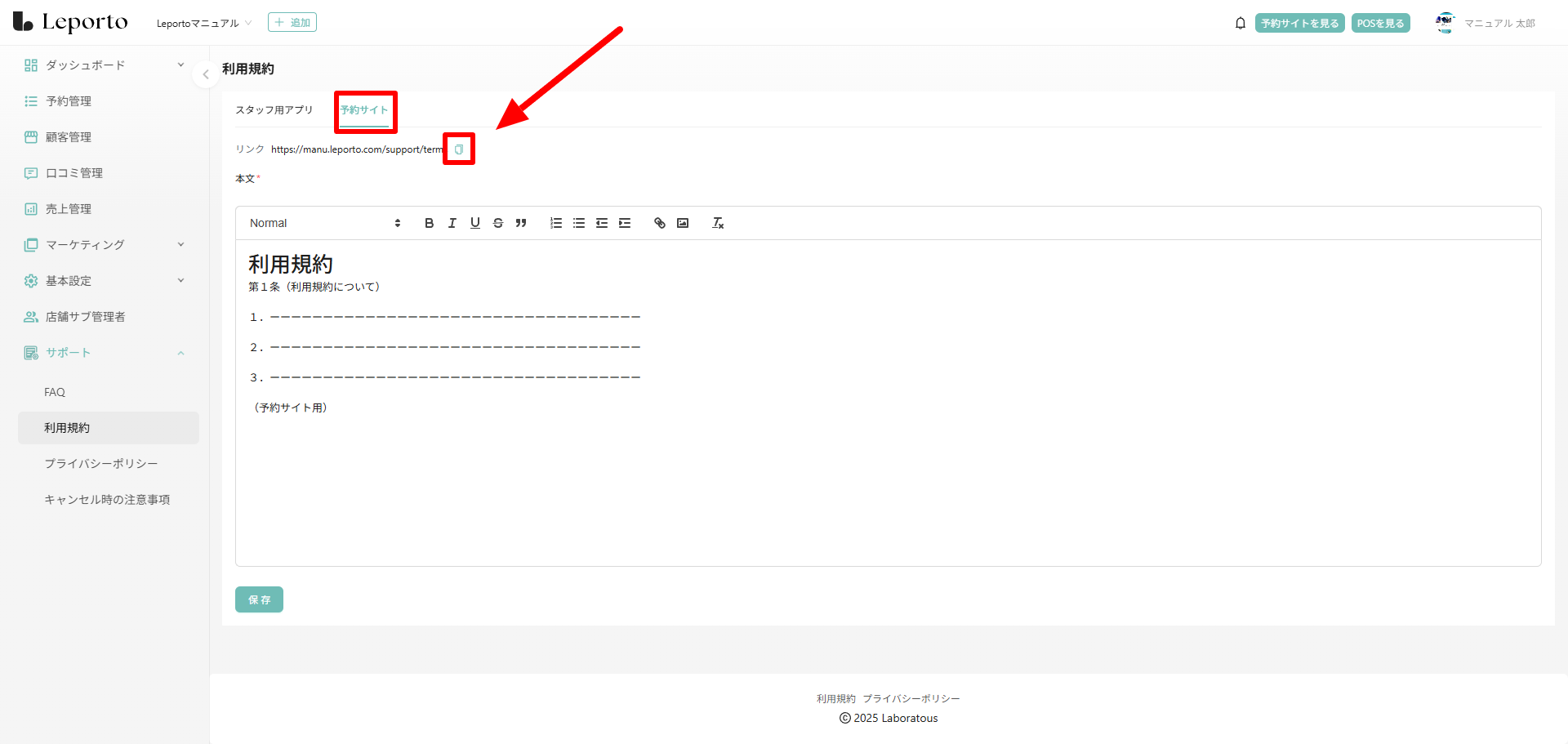
表示される場所
予約サイトでの表示
【1】予約サイトのページ下部にある「利用規約」をタップします。
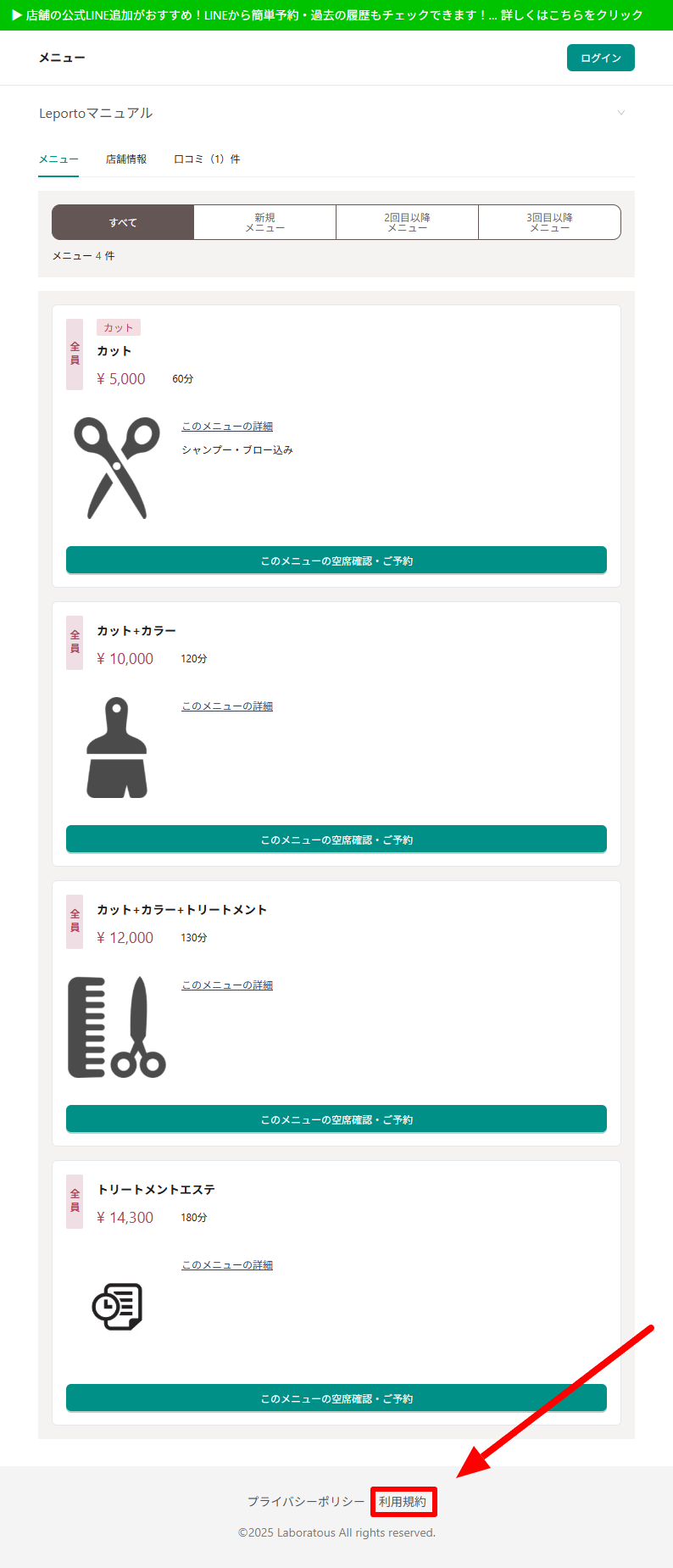
【2】登録した利用規約のページが表示されます。
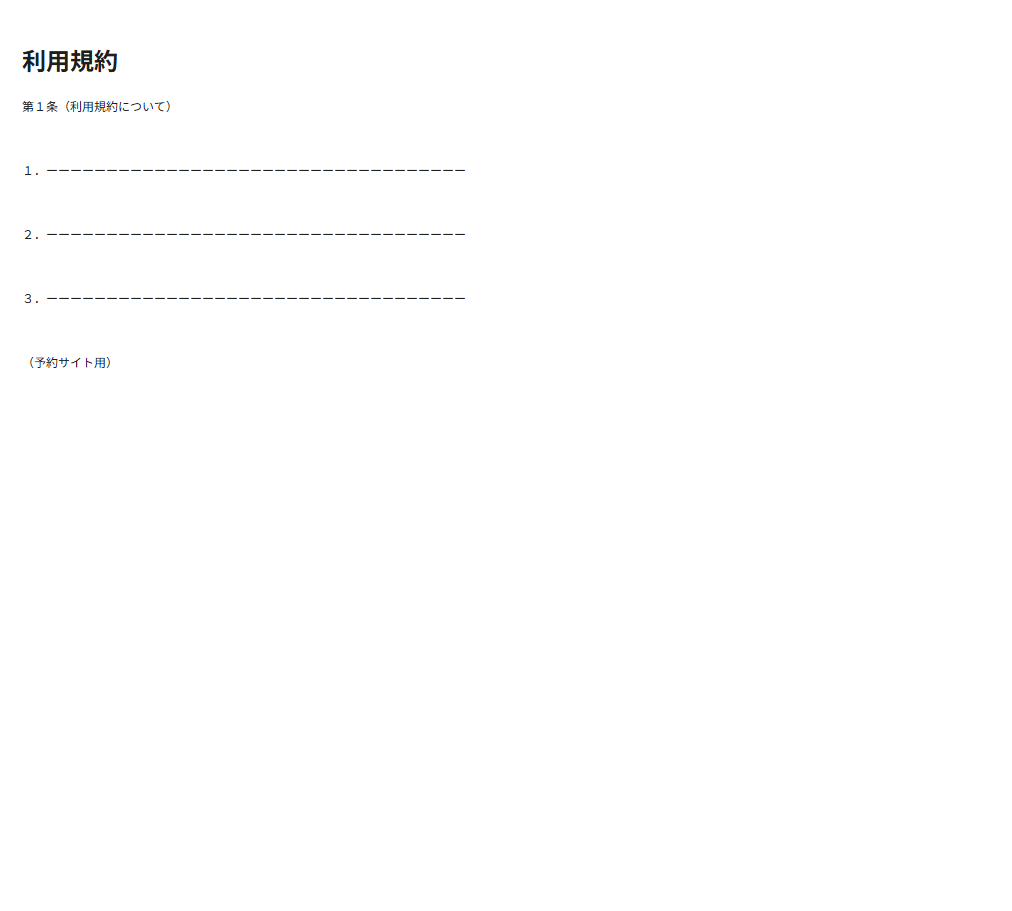
スタッフアプリでの表示
【1】画面下部の「その他」をタップし、次に表示されるページの「サポート」項目内から「利用規約」をタップします。
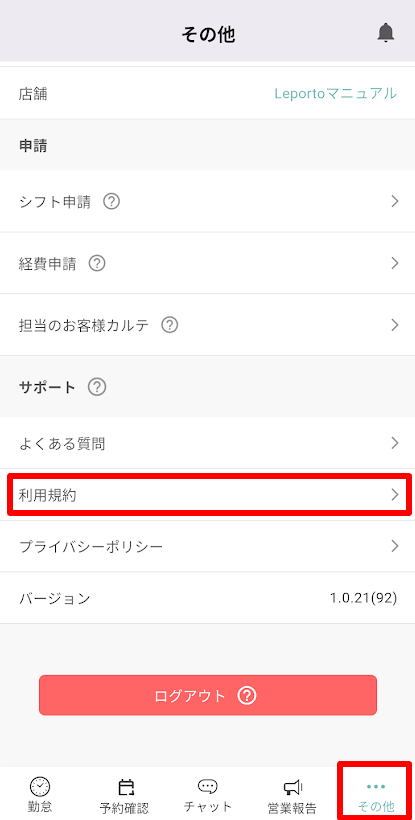
【2】登録した利用規約の内容が表示されます。
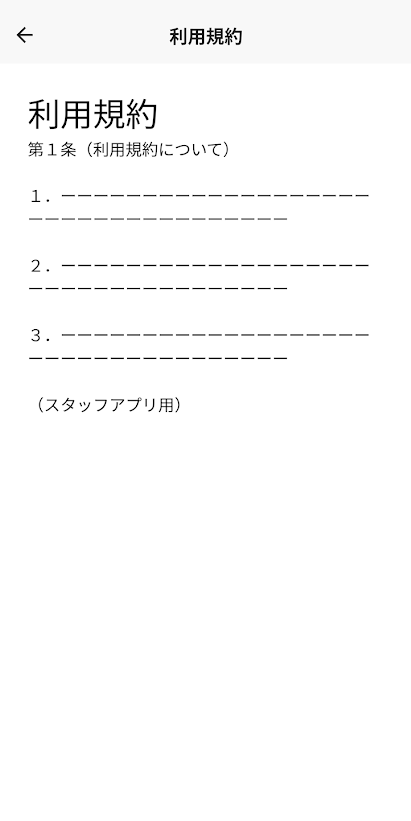
プライバシーポリシーの管理
プライバシーポリシーの編集・保存
【1】左側メニューの「サポート」>「プライバシーポリシー」をクリックします。このページでは、上部にあるタブで「スタッフ用アプリ」と「予約サイト」それぞれに表示する内容を設定できます。
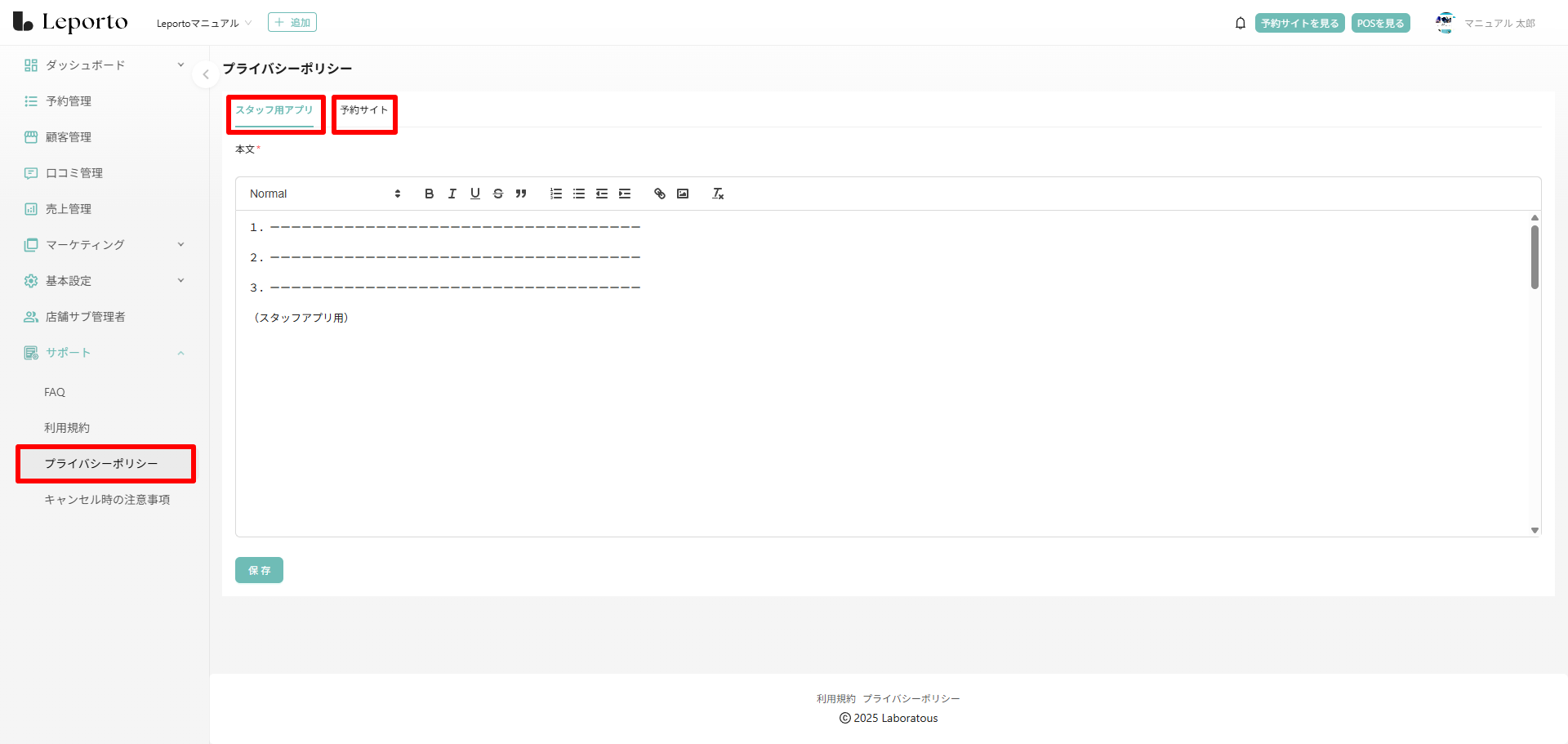
【2】「本文」エリアにポリシーの内容を直接入力、または修正します。
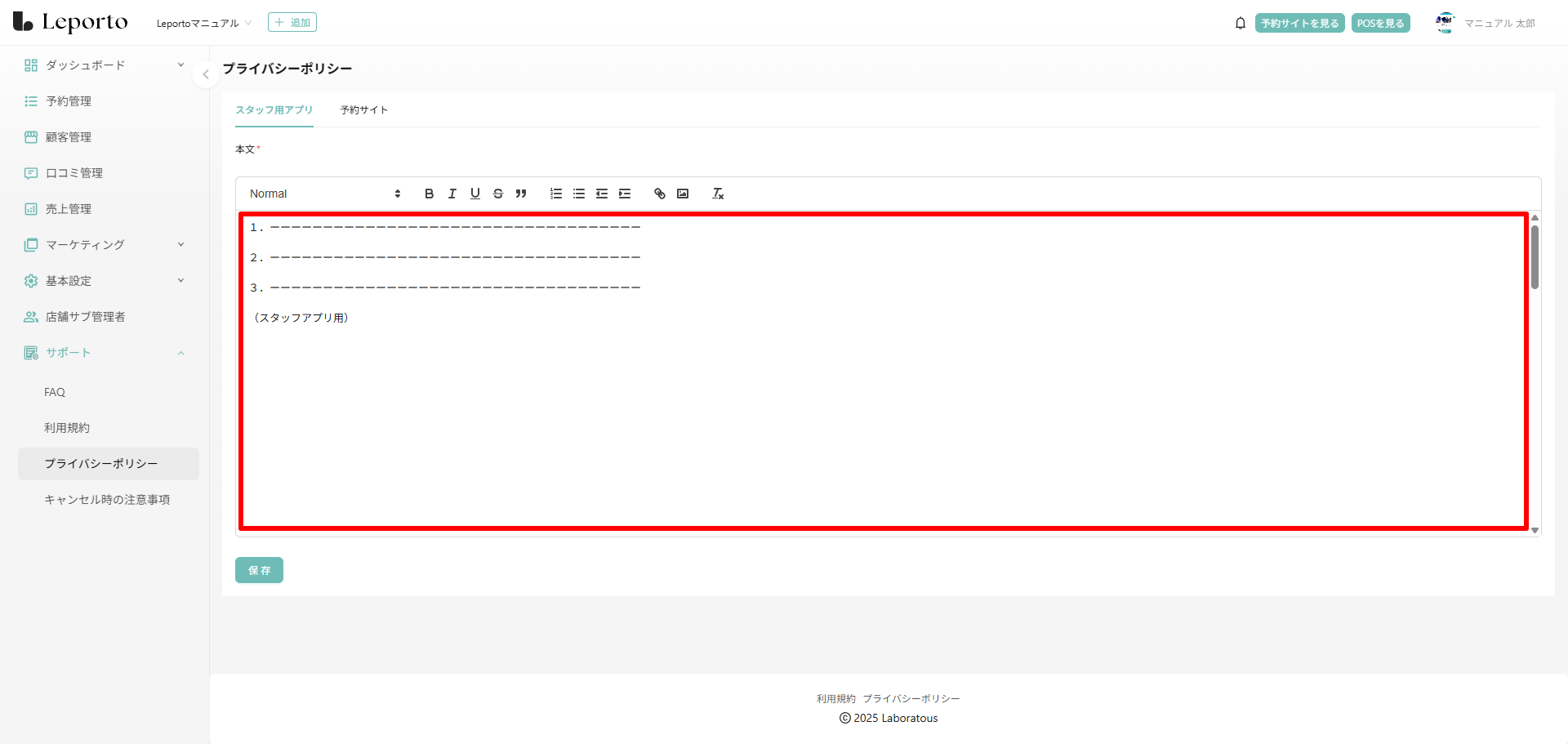
【3】画面下部の[保存]ボタンをクリックすると、内容が反映されます。
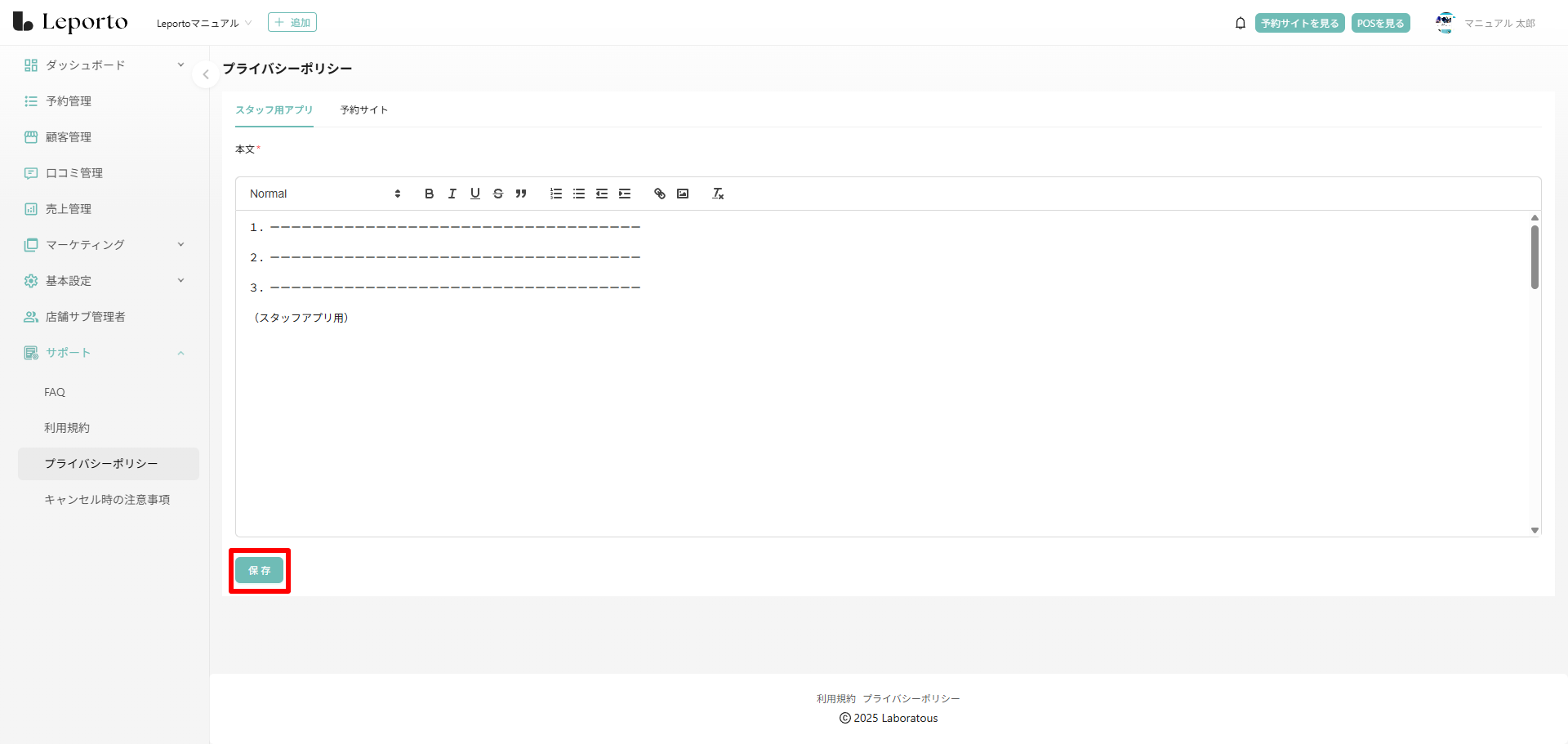
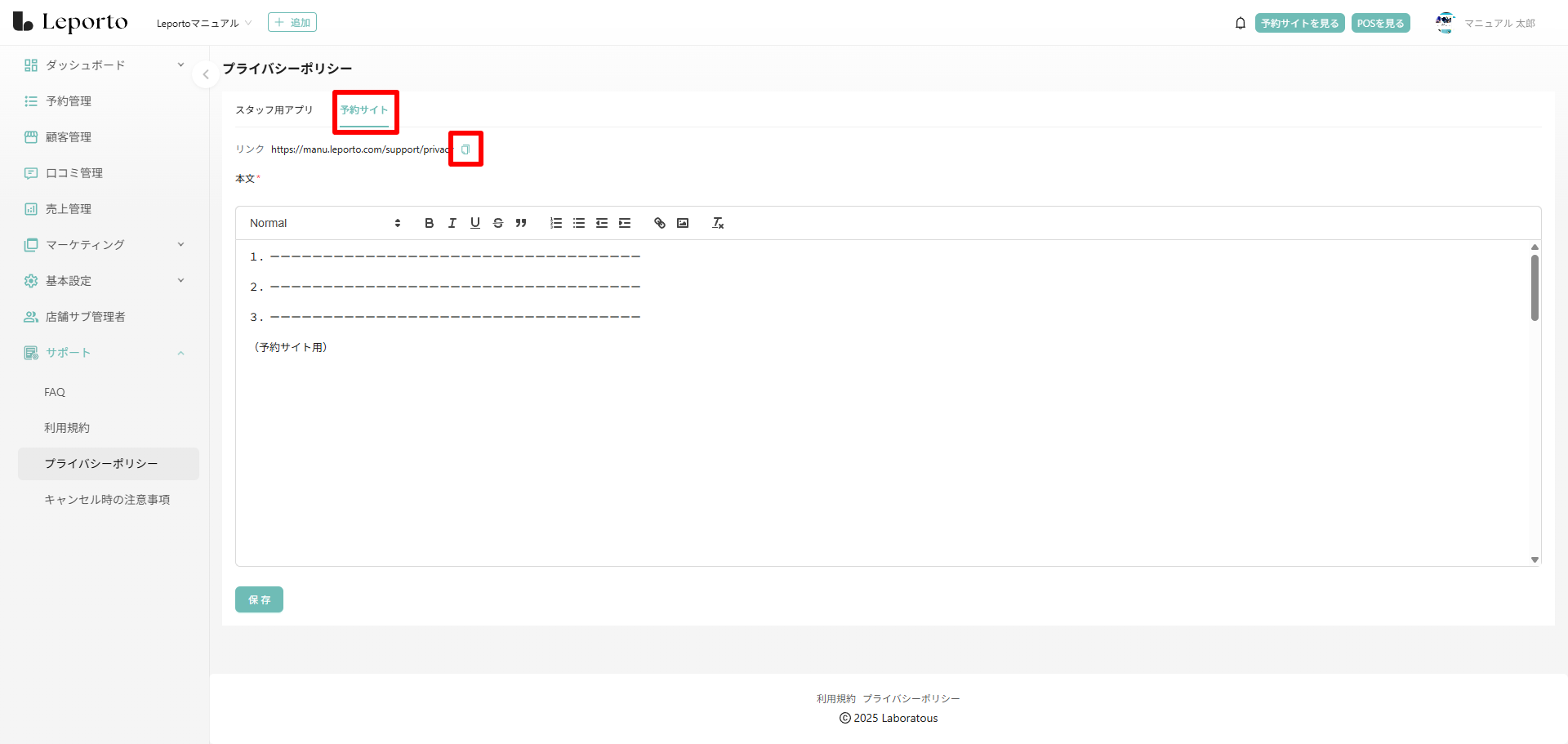
表示される場所
予約サイトでの表示
【1】予約サイトのページ下部にある「プライバシーポリシー」をタップします。
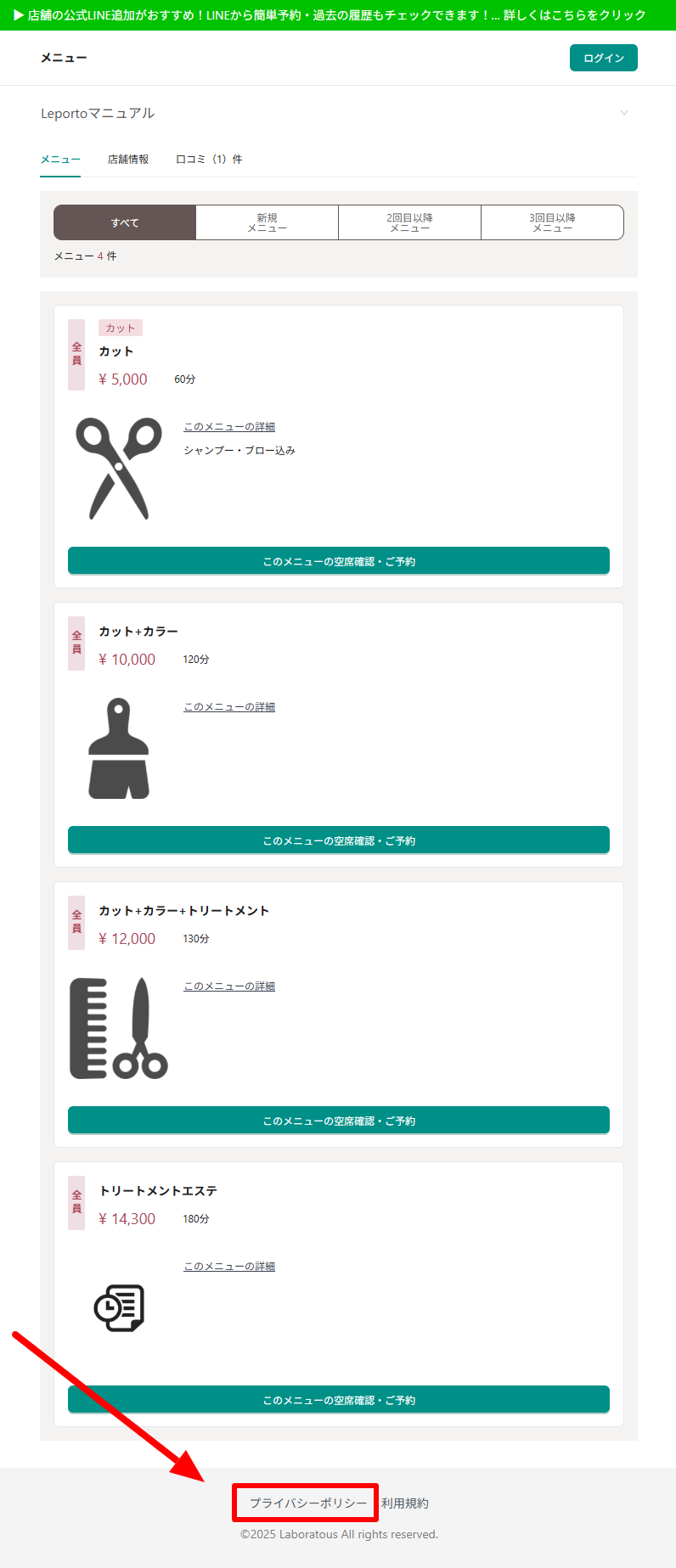
【2】登録したプライバシーポリシーのページが表示されます。
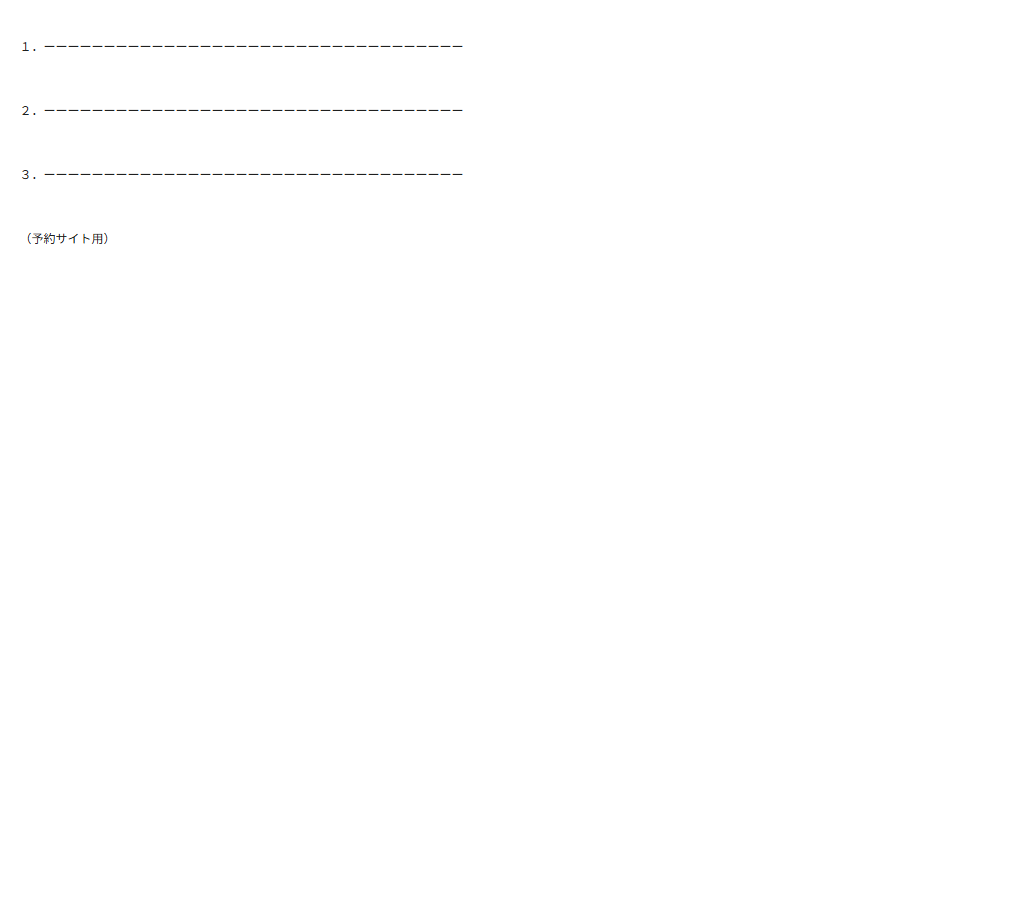
スタッフアプリでの表示
【1】画面下部の「その他」をタップし、次に表示されるページの「サポート」項目内から「プライバシーポリシー」をタップします。
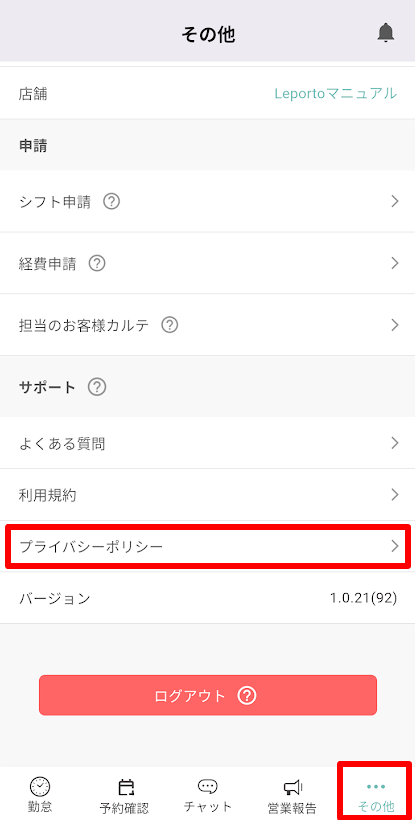
【2】登録したプライバシーポリシーの内容が表示されます。
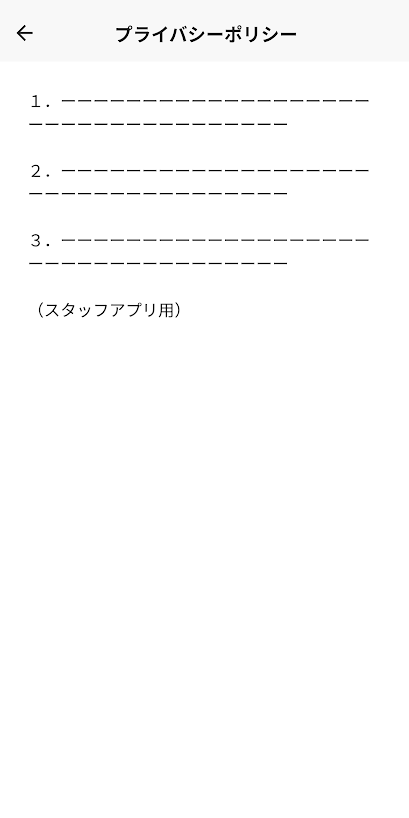
キャンセル時の注意事項の管理
キャンセル時の注意事項の編集・保存
【1】左側メニューの「サポート」>「キャンセル時の注意事項」をクリックします。
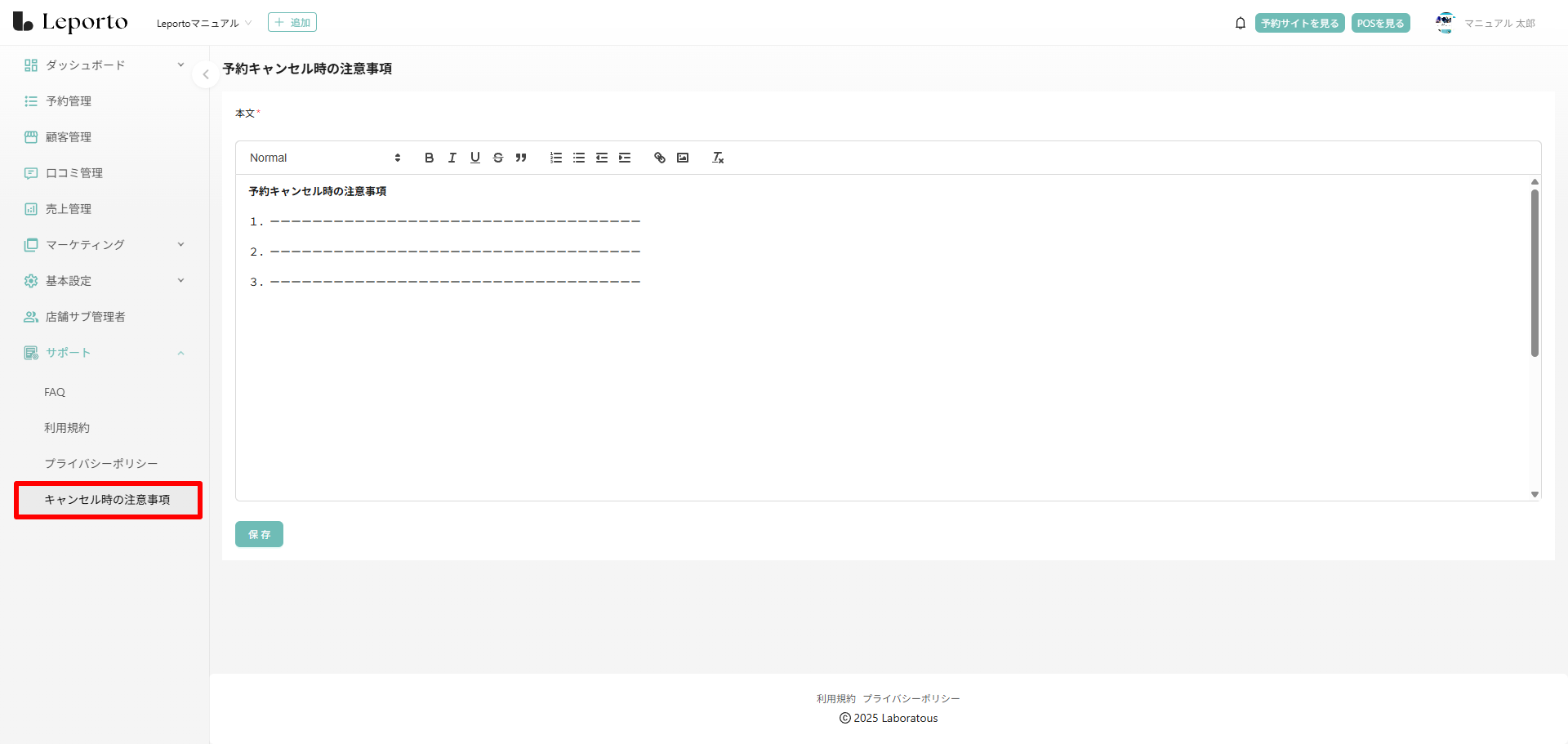
【2】「本文」エリアに注意事項を直接入力、または修正します。
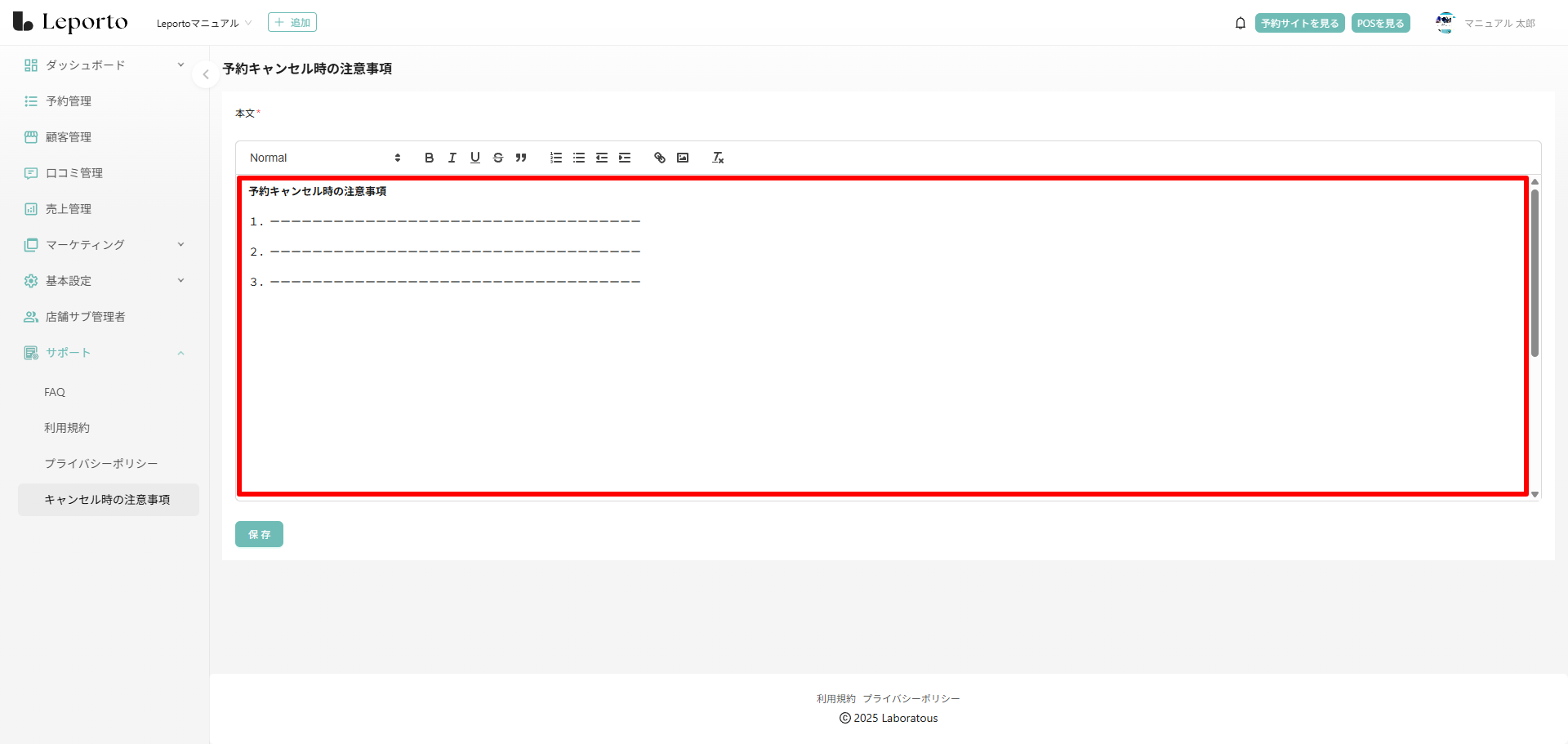
【3】画面下部の[保存]ボタンをクリックすると、内容が反映されます。
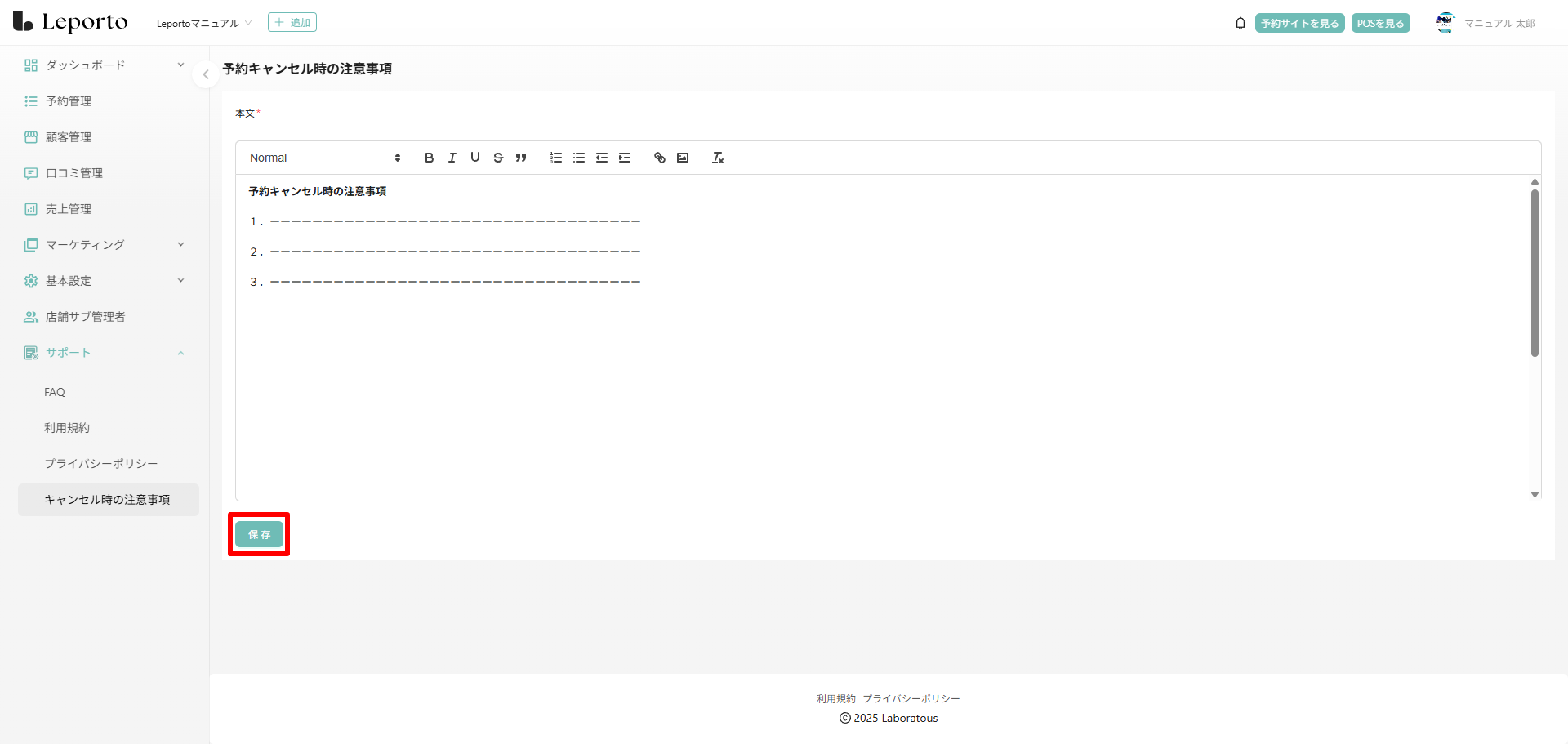
表示される場所
予約サイトでの表示
【1】顧客が予約を行う際の予約確認画面に、「予約キャンセル時の注意事項」へのリンクがついた同意チェックボックスが表示されます。
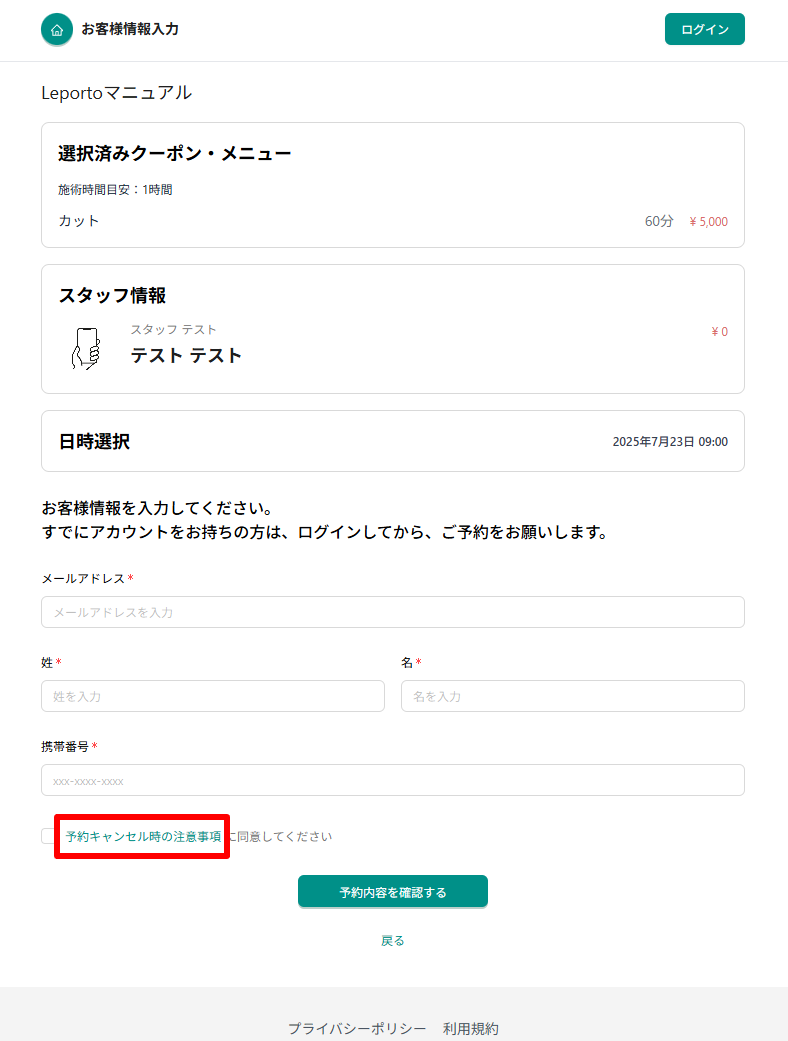
【2】リンク部分をタップすると、登録した注意事項の内容が表示されます。
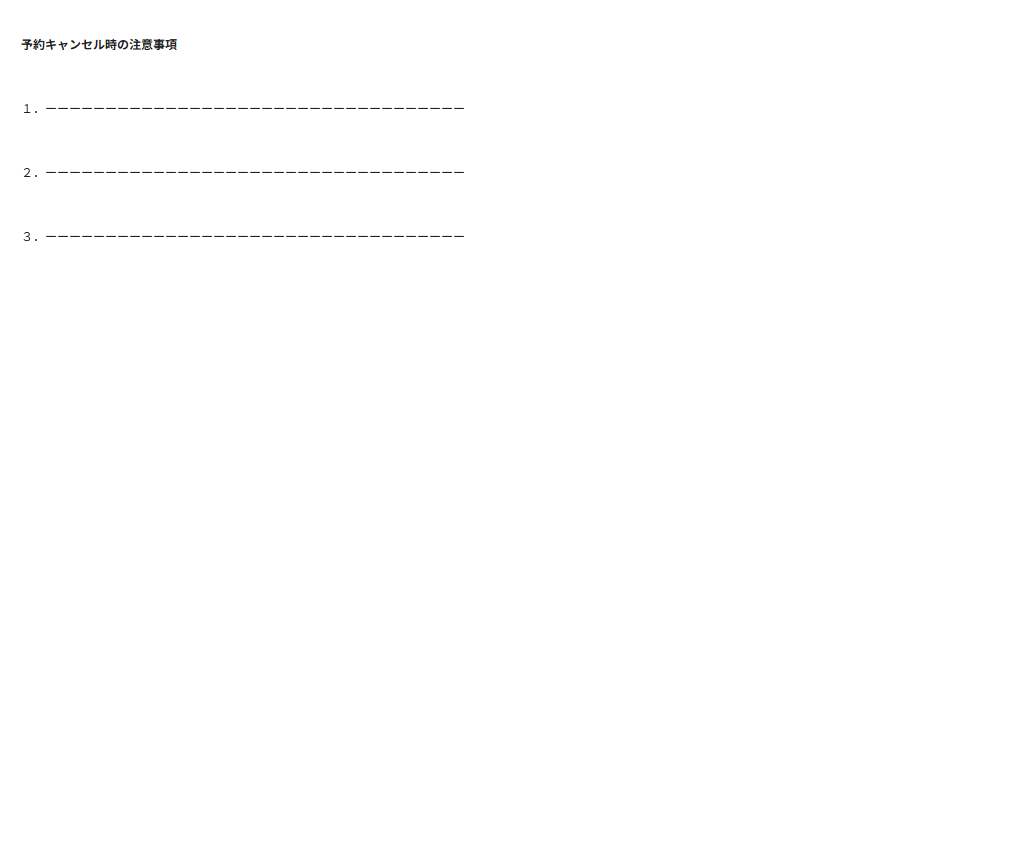
全体の注意事項
一度作成された後は、それぞれのアカウント(店舗)で個別に管理されるため、元の店舗の内容を修正しても、他の店舗には反映されません。修正が必要な場合は、アカウント(店舗)ごとに個別に行ってください。